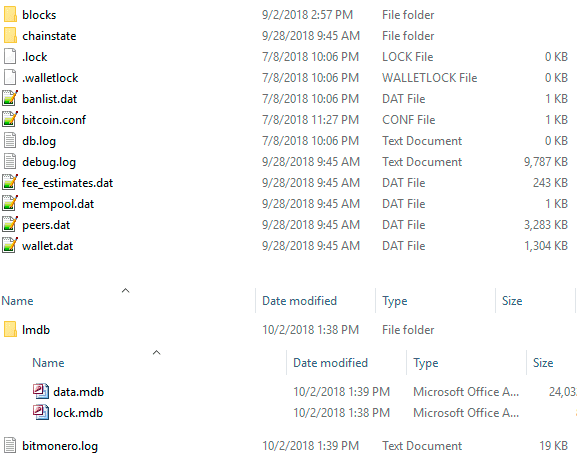Как переместить, скопировать кошелек Bitcoin, Litecoin, Monero на другой компьютер

Вы купили, собрали отдельный новый компьютер и хотите перенести все свои кошельки со старого компьютера? Если Вы используете light electrum wallet или другие мультивалютные кошельки, такие как Jaxx или Exodus, то перенести его на другой компьютер довольно просто. Все, что вам нужно сделать – это загрузить кошелек на новый компьютер и восстановить seed кошелька, которое переместит весь адрес вашего кошелька и его средства.
Но как насчет core QT wallet? Допустим, Вы можете установить кошелек на свой новый ПК и просто перевести на него монеты со старого компьютера. Или Вы можете просто скопировать файлы резервной копии кошелька и поместить его в соответствующую папку на новом ПК. Но это не совсем правильное решение.
Размер файла биткойн-блокчейна составляет более 150 ГБ, размер кошелька Monero - более 50 ГБ, а кошелька Litecoin - более 20 ГБ. При таком огромном размере файла блокчейна начальная синхронизация займет много времени. А с помощью bootstrap файла Вы можете ускорить процесс синхронизации кошелька, но он по-прежнему использует много ресурсов. Так что это самый простой, легкий и быстрый способ переноса кошелька с одного компьютера на другой.
Криптовалютные кошельки: установка, настройка, резервное копирование и приватные ключи
Как добавить узлы в свой кошелек криптовалют
Ускорение синхронизации криптовалютных кошельков Bootstrap.dat
Как обновить Биткойн-кошелек. Руководство по обновлению криптовалютных кошельков
Восстановление кошелька Electrum с помощью seed и несколько основных советов
Перемещение кошелька на другой компьютер
Ранее мы объясняли, как перемещать файлы блокчейна из одного каталога в другой. Так как размер файла блокчейна растет, в какой-то момент вам может не хватить места на диске. В результате вам, возможно, придется изменить каталог кошелька.
Узнать, как это делается, Вы можете, обратившись к следующему руководству.
Процесс переноса кошелька на другой ПК очень похож на описанный в предыдущем руководстве, и прежде чем мы покажем вам, как это сделать, мы хотели бы упомянуть несколько фактов о файлах кошелька.
Являются ли файлы кошелька и блокчейна кросс-платформенными?
Если у вас есть блокчейн, загруженный и синхронизированный на старом компьютере, вам не нужно снова проходить процесс загрузки блокчейна. Вы можете просто скопировать весь каталог на другой компьютер, и ваш кошелек останется полностью синхронизированным.
Но что если Вы захотите переместить свой кошелек на другие архитектуры Windows (32-битная / 64-битная Windows) или с Windows на Mac или операционную систему Linux? Являются ли файлы ядра кошелька кросс-платформенными?
Бинарные файлы для Windows, Mac и Ubuntu отличаются. Но да, файлы резервного копирования кошелька, файл базы данных и другие основные файлы, такие как: wallet.dat, wallet.keys, lmdb (data.mdb, lock.mdb) blk*.dat, .ldb файлы совместимы между платформами. Таким образом, Вы можете переместить свой кошелек на другой компьютер или другую операционную систему без необходимости снова загружать весь блокчейн.
Примечание: Вы можете скачать блокчейн вашего кошелька и другие основные файлы в любое время из Интернета. Но что вам точно необходимо – так это средства в вашем кошельке.
Поэтому, прежде чем приступить к этому руководству, не забудьте сделать резервную копию своего кошелька.
В Bitcoin, Litecoin, Dash и других базовых QT кошельках это файл wallet.dat, который вам нужно скопировать в безопасное место (к примеру на флешку). Для Monero нужно сделать резервную копию seed и ключей кошелька Monero.
Теперь, когда у вас есть резервная копия вашего кошелька, давайте посмотрим, как переместить ваш кошелек в другую систему.
Как переместить кошелек, не скачивая блокчейн снова
Способ 1
Чтобы переместить ваш кошелек на другой компьютер, сначала нужно найти соответствующие данные и файлы конфигурации вашего существующего кошелька. Если Вы ничего не меняли при установке, тогда все ваши основные файлы кошелька останутся в следующем месте.
Windows: C:/users/username/appdata/roaming/bitcoin/
Linux: ~/.bitcoin/
Mac: ~/Library/Application Support/Bitcoin/
В указанном выше месте Вы найдете файлы основного блокчейна Биткойна, включая wallet.dat. По тому же пути данных Вы можете найти и другие кошельки: Litecoin, Dash, Ravencoin и т.д. Но для монет на основе Monero и CryptoNote эти файлы находятся в другом месте.
Windows: C:\ProgramData\bitmonero
Mac OS X & Linux: $HOME/.bitmonero
Также обратите внимание, что в Windows по умолчанию каталог AppData и Program Data будут скрыты.
Теперь, когда Вы нашли файлы кошелька на старом компьютере, мы можем переместить их на новый компьютер.
Способ 2
Загрузите и установите кошелек на свой новый компьютер. После этого запустите его, а затем закройте, чтобы автоматически создать все необходимые файлы в указанном выше каталоге.
Теперь скопируйте весь каталог данных из системы 1 (со старого компьютера) в соответствующий каталог кошелька в систему 2 (на новый компьютер).
Пример 1 (Биткойн):
Копирование блокчейна и файлов wallet.dat из системы 1: C:/users/username/appdata/roaming/bitcoin/ в систему 2: C:/users/username/appdata/roaming/bitcoin/
Пример 2 (Monero):
Скопировать папку lmdb из системы 1: C:\ProgramData\bitmonero в систему 2: C:\ProgramData\bitmonero
Вы даже можете выбрать новый пользовательский каталог, и не имеет значения, где находятся файлы кошелька. Единственное, Вам нужно убедиться, что Вы поместили файлы блокчейна и кошелька в правильный каталог.
Кошельки для криптовалют: пошаговое руководство по безопасным кошелькам
Как исправить ошибку Core wallet “No block source available”
Как создать .conf файл для вашего кошелька? - Файл конфигурации кошелька
Что делает команда Rescan и Reindex в криптовалюте и где ее найти?
Кошелек зашифрован и в данный момент заблокирован - правильная разблокировка кошелька
После того, как файлы скопированы, Вы можете открыть кошелек в вашей новой системе и начать использовать его.
Не забудьте, что удалять кошелек и его файлы со старого компьютера не желательно до тех пор, пока Вы не перенесете их успешно на новый ПК. Также не забывайте делать резервные копии файлов кошелька, прежде чем вносить какие-либо изменения.
Надеемся, данное руководство Вам поможет. Если у Вас возникнут проблемы или трудности с перемещением кошелька, сообщите нам об этом в комментариях ниже.